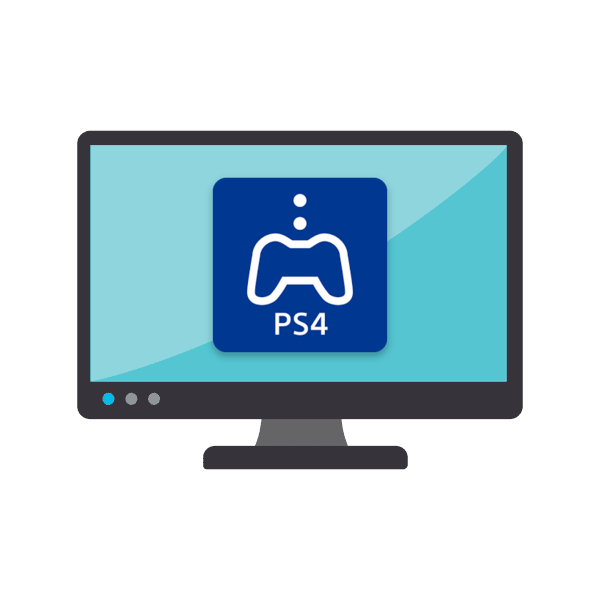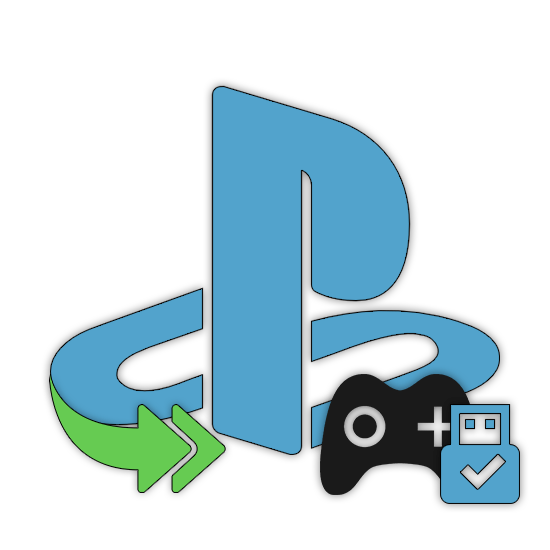Зміст

Ігрова консоль PS4 на даний момент вважається найкращою і найбільш продаваною приставкою в світі. Все більше користувачів віддають перевагу грі саме на такому пристрої, ніж на ПК. Сприяє цьому постійний вихід новинок, ексклюзивів і гарантована стабільна робота всіх проектів. Однак внутрішня пам'ять ПС4 має свої обмеження і часом туди вже не поміщаються всі куплені гри. У таких випадках на допомогу приходить зовнішній накопичувач, який підключається за допомогою USB. Сьогодні ми б хотіли детальніше обговорити цю тему, покроково розібравши процедуру з'єднання і настройки.
Підключіть зовнішній жорсткий диск до PS4
Якщо ви ще не придбали зовнішній жорсткий диск, але у вас є зайвий внутрішній, не поспішайте бігти в магазин за новим обладнанням. В іншій нашій статті за наступним посиланням ви знайдете інструкції по самостійній збірці HDD для зовнішнього підключення до пристроїв.
Читайте також: Як зробити зовнішній накопичувач з жорсткого диска
Крім цього попередньо рекомендуємо переконатися, що на накопичувачі інформації не залишилося потрібних файлів, оскільки далі ми займемося його форматуванням. Найкраще підключіть його комп'ютера і скопіюйте необхідні об'єкти. При виникненні проблем з виявленням радимо ознайомитися з нашим окремим матеріалом, в якому знаходиться Керівництво по вирішенню різних неполадок, а ми ж переходимо безпосередньо до роботи з ігровою консоллю.
Читайте також: вирішення проблем із зовнішнім жорстким диском
Крок 1: Підключення
В підключенні HDD до PS4 немає нічого складного, від вас вимагається тільки наявність кабелю USB To Micro-USB. Одну його сторону вставте в корпус жорсткого диска, а другу &8212; в саму ігрову консоль. Після цього можна сміливо проводити запуск приставки і переходити до наступного кроку.

Крок 2: форматування жорсткого диска
Розглянуте обладнання підтримує роботу тільки з певними форматами зберігання даних, тому відразу ж після підключення необхідно провести форматування, а відповідний тип накопичувача вибереться автоматично. Вам необхідно виконати наступні дії:
- Запустіть PS4 і перейдіть до меню &171;Налаштування&187; , натиснувши на відповідний значок.
- Опустіться вниз за списком, де відшукайте категорію &171;пристрої&187; і відкрийте її.
- Виберіть зовнішній накопичувач, щоб відкрити меню управління ним. Тепер натисніть на &171; форматувати як зовнішнє сховище&187; . Така процедура дозволить в подальшому не тільки зберігати файли на цьому пристрої, але і встановлювати на нього гри.
- Ви будете повідомлені про завершення форматування, залишиться тільки натиснути на & 171; ОК&187; .
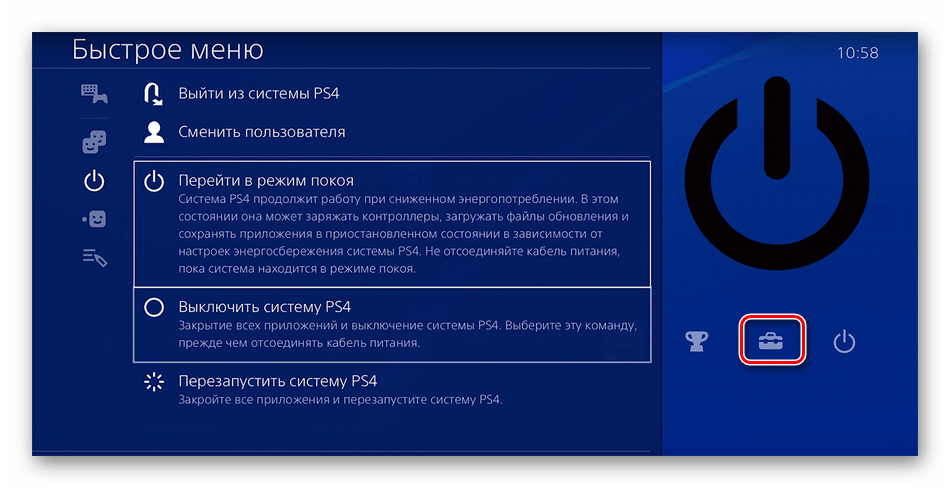
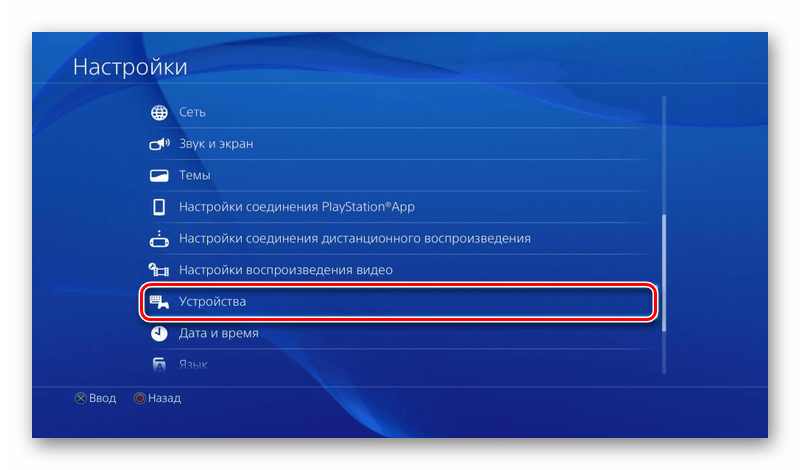
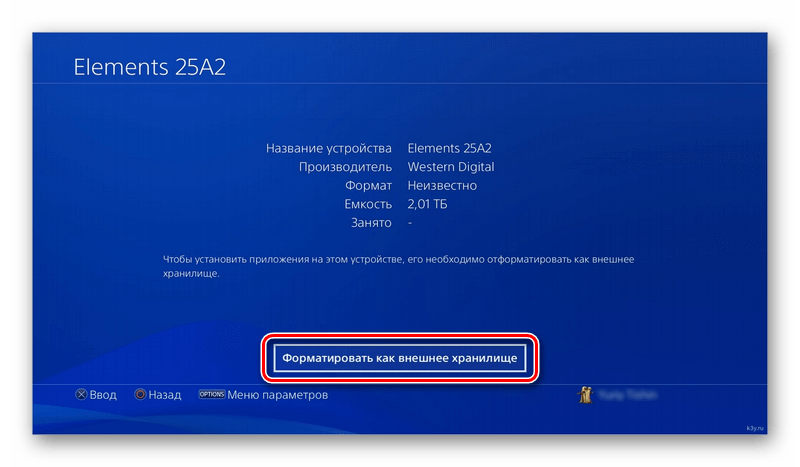
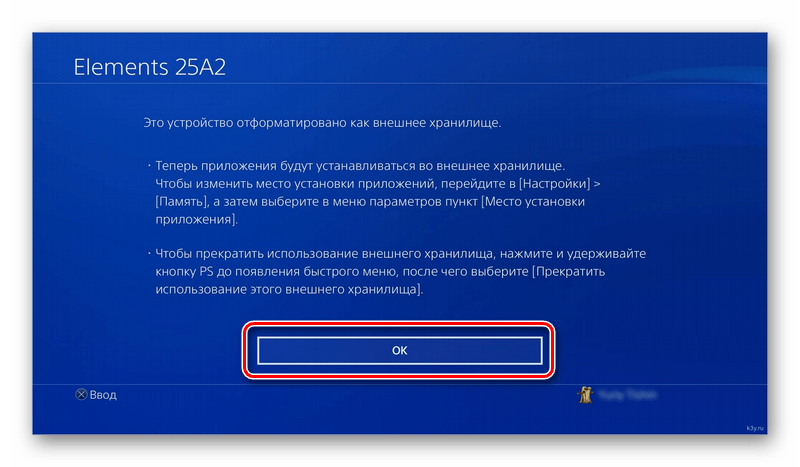
Жорсткий диск готовий для подальшої інсталяції на нього додатків та іншого програмного забезпечення. Слід зауважити, що даний розділ тепер вибрано як основне, і всі файли будуть зберігатися туди. Якщо ви хочете змінити основний розділ, зверніть увагу на наступний крок.
Крок 3: змінюємо головне сховище
За замовчуванням всі ігри ставилися у внутрішню пам'ять, однак при форматуванні зовнішній HDD був автоматично обраний основним, тому ці розділи помінялися місцями. Якщо вам потрібно вручну їх змінити, зробити це можна буквально в кілька натискань:
- Знову поверніться до &171;Налаштування&187; і перейдіть до розділу &171;Пам'ять&187; .
- Тут виберіть один із присутніх розділів, щоб відобразити його параметри.
- Відшукайте пункт & 171; місце установки програми & 187; і відзначте галочкою необхідний варіант.
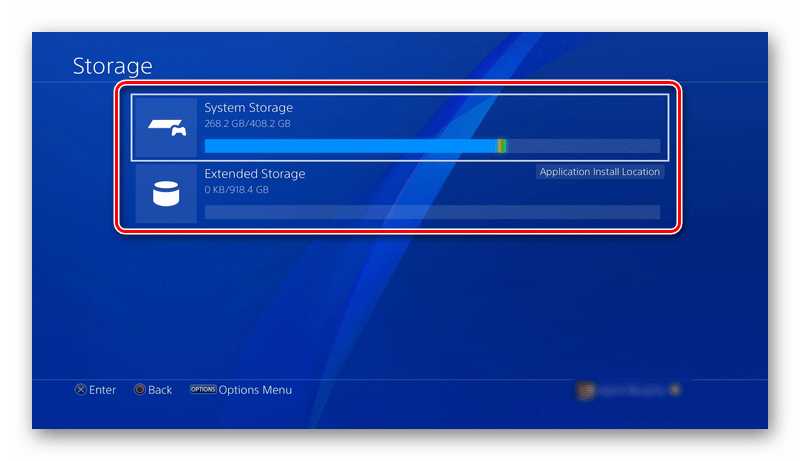
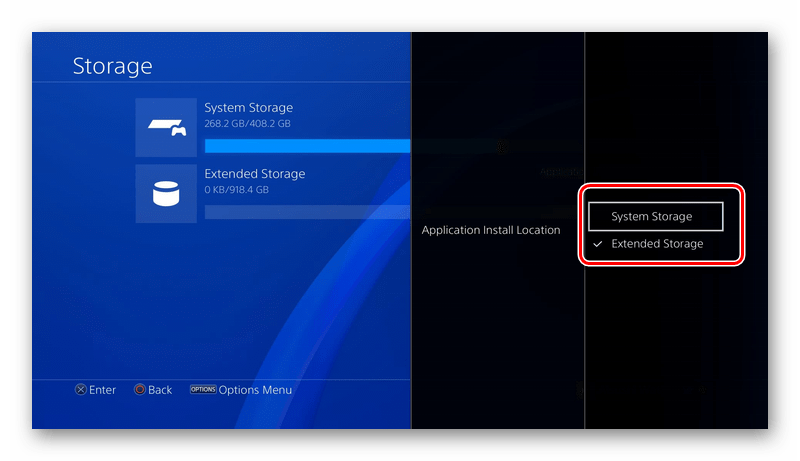
Тепер ви обізнані про процес самостійного зміни головного сховища. Налаштування цих параметрів доступна в будь-який момент, по черзі змінюючи кожен розділ, операційна система і сама консоль від цього ніяк не страждають, а продуктивність не падає.
Крок 4: перенесення додатків на зовнішній HDD
Залишилося тільки розповісти, як бути в тих випадках, коли додатки вже інстальовані у внутрішньому розділі. Ні, їх не потрібно встановлювати заново, достатньо лише виконати процедуру перенесення. Щоб зробити це, здійсніть наступну інструкцію:
- Поверніться до &171;Пам'ять&187; , виберіть локальне сховище, а потім пункт & 171; Додатки&187; .
- Натисніть на&171; Параметри & 187; і в списку відшукайте &171; Перенести на зовнішнє сховище&187; . Вам буде запропоновано вибрати відразу кілька ігор. Позначте їх і підтвердьте перенесення.
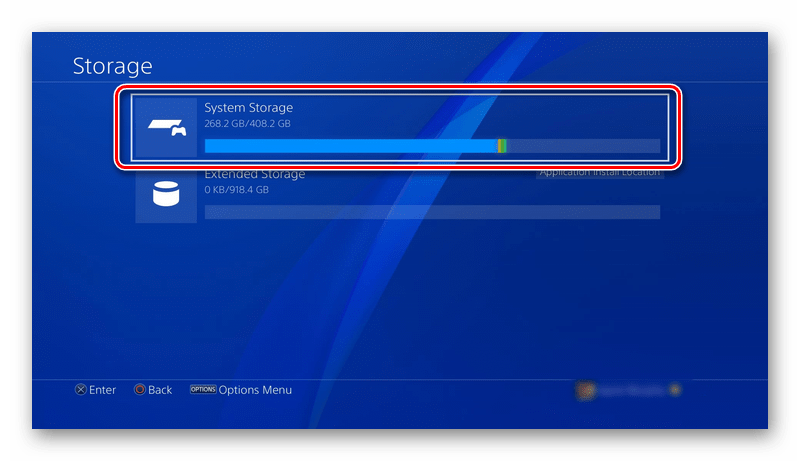
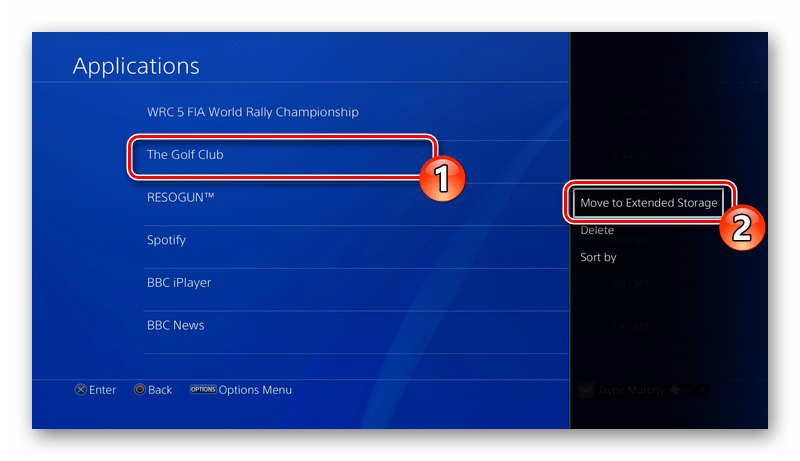
Ось і все, що хотілося б розповісти про підключення зовнішнього жорсткого диска до ігрової консолі PS4. Як бачите, процес це досить простий і виконується буквально за пару хвилин. Головне &8212; попередньо провести форматування і не забувати перемикати основну пам'ять в потрібний момент.
Читайте також:
підключення PS4 до ноутбука через HDMI
підключення ігрової консолі PS4 до монітора без HDMI